حصري لمنتدانا الغالي " الشرح ، الصور "
كيف تضيف لموضوعك ملفا صوتيًا يتم تشغيله تلقائيًا بمجرد فتح الموضوع
؟؟
هذا ما سنتعرف عليه خلال الصفحة الحالية بإذن الله و توفيقه
في الحقيقة سألتني أختنا الفاضلة حضن حنيني عن طريقة وضع صوت أو فلاش بموضوع أو مشاركة و بمجرد فتح الموضوع يشتغل الصوت ، لما تحصّلت على الجواب أحببت أن أضفي عليه باهتمام و أضيفه كموضوع عام بالقسم عندنا
و لأن أختنا حضن حنيني لها قصب السبق فالموضوع إهداء لها
في البداية أحب أطمّن الجميع ؛ فالأمر هيّن ، و لكن يحتاج لبرنامج و مركز للتحميل المباشر و متابعة الخطوات جيدًا مع الصور ، و إليكم الشرح بالتفصيل :
- قم بتحميل برنامج السويتش ماكس SWiSHmax - مرفوع حصريًا -
رابط البرنامج :
http://rapidshare.com/files/32720192...n_Darweesh.rarفك الضغط عنــــه بالوين رار WinRar و إن لـــم يكـــن لديك بـــرنــامــج فك الضغـــط حملـــه من هنا
بعد تحميل البرنامج الـ SWiSHmax و فك الضغط عنه ستجد هذه الملفات بالداخل ، كما بالصورة ، و لن يحتاج هذا البرنامج لتنصيب أو شيئ ، فقط اضغط على ملف التشغيل البرتقالي المحدد بالصورة

- اختر من واجهة البرنامج insert ثم اضغط من القائمة المفتوحة على soundTrack

- ستُفتح صفحة جديدة ، اختر الملف الصوتي الذي تود تشغيله تلقائيًا ، ثم اضغط Open كما بالصورة التالية ، و هنا يجدر التنبيه إلى أنه حتميًا لابد أن يكون الملف الصوتي من نوع إم بي ثري MP3 ، فإذا لم يكن الملف لديك بامتداد آخر فعليك تحويله لصيغة الإم بي ثري ، و تستطيع تحميل برنامج تحويل الصوتيات من هنا

- اختر من واجهة برنامج السويتش ماكس File ثم Save As

- اختر المكان الذي تود حفظ الملف به و اكتب الاسم الجديد للملف الصوتي أو اتركه على الاسم الافتراضي ثم اختر Save كما بالصورة

- بعد الضغط على Save ستظهر رسالة بشاشة صغيرة جديدة اضغط فقط Ok كما بالصورة

- نذهب للمكان الذي حددنا مكان الحفظ به سنجد ملفين جديدين كما بالصورة ،، و لكن المهم عندنا هو الأزرق الذي بامتداد sw

- الآن المهمة هي رفع الملف الأزرق السابق هذا إلى مركز تحميل مباشر يدعم هذه الصيغ ، و أرشح لكم مركز عرب شير
ادخل المركز :
http://arabsh.com/- في الصفحة من أسفل اضغط Browse و اختر الملف الأزرق الصوتي صاحب الشأن

- بمجرد اختيار الملف الصوتي ستُفتح خانة جديدة يطلب فيها وصف الملف ، اكتب أي شيئ ثم اضغط ( رفع )

- سيبدأ المركز برفع الملف و بعد الانتهاء سيعرض المركز عدة روابط ، و سيهمنا الرابط الأول و هو الرابط المباشر ، احفظه (ظلل عليه و قم بنسخه )

- ثم نأتي للمرحلة الختامية عند كتابة الموضوع بالمنتدى و الذي نود تشغيل الملف الصوتي عند فتحه تلقائيًا ، و هذه صورة من المنتدى عند إضافة موضوع جديد و كذا الوضع ذاته عن الرد بمشاركة ، و كما بالصورة فالذي يهمنا هنا هو أيقونة تشغيل ملف الفلاش swf ، قم بالضغط عليه

ربما يظهر لك شريط أصفر عند الضغط على الأيقونة ، إن ظهر قم بالضغط عليه

ثم اختر الاختيار الأول Temporarily Allow

- نعيد الضغط على أيقونة الفلاش مرة أخرى و نلصق الرابط المباشر الذي قمنا بنسخه و الناتج عن تحميل الملف إلى مركز عرب شير بالمكان المخصص ، كما بالصورة ثم نضغط Ok

- سيطلب منك في شاشة جديدة تحديد عرض الفلاش و نضغط Ok ، نكتب 1 و إن كان هناك أي رقم افتراضي مكتوب نحذفه و نكتب 1

- أيضًا ستُفتح شاشة جديدة يطلب فيها تحديد طول الفلاش و نضغط Ok ، نكتب أيضًا 1 و إن كان هناك أي رقم افتراضي مكتوب نحذفه و نكتب

- سنجد هذا الرابط بمكان الفضاء المخصص لإنشاء الموضوع كما بالصورة

و هكذا نكون قد انتهينا من المشوار و لله الحمد و المنة
فقط اضغط إضافة الموضوع و انتظر هنية - ربما تكون دقيقة زمنية فلا تقلق - و ستجد النتيجة ، ستسمع مباشرة الصوت ، و قد تعمدتُ أن أرفق بموضوعي هذا ملفًا صوتيًا ( أنشودة سياتي الضياء ) بصوتي و هي من الأعمال القديمة
أشكركم على المتابعة و سلام الله يرعاكم
